स्लैक अकाउंट, वर्कस्पेस, चैनल और मैसेज को कैसे डिलीट करें
यदि आप अब स्लैक का उपयोग नहीं करना चाहते हैं , तो आप (Slack)स्लैक खाते, कार्यक्षेत्र, चैनल(delete Slack account, workspace, channel,) और संदेश( message) को हटाने के लिए इस ट्यूटोरियल का अनुसरण कर सकते हैं । चाहे वह एक विशेष संदेश हो या संपूर्ण चैनल, आप स्लैक(Slack) वेब संस्करण पर सब कुछ हटा सकते हैं ।
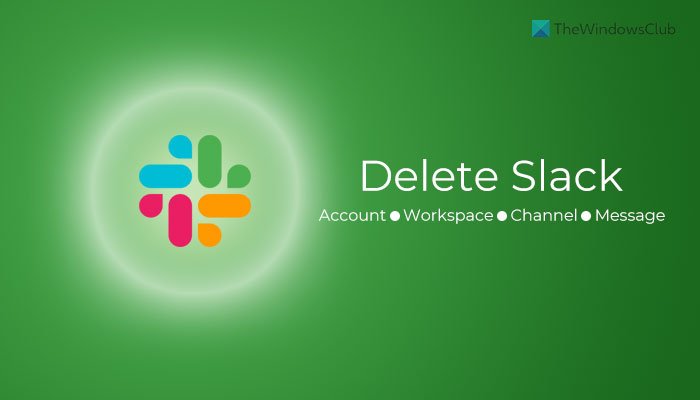
कभी-कभी, आप गलती से किसी को भेजे गए किसी विशेष संदेश को हटाना चाह सकते हैं। या, मान लें कि आप निकट भविष्य में कभी भी स्लैक का उपयोग नहीं करना चाहते हैं। (Slack)ऐसी स्थितियों में, आप अपने स्लैक(Slack) खाते या कार्यक्षेत्र या किसी विशेष चैनल को हटा सकते हैं।
स्लैक(Slack) अकाउंट को डीएक्टिवेट या डिलीट कैसे करें
स्लैक(Slack) खाते को निष्क्रिय करने या हटाने के लिए , इन चरणों का पालन करें:
- (Log)ब्राउज़र पर अपने स्लैक खाते में (Slack)लॉग इन करें।
- अपने प्रोफ़ाइल चित्र पर क्लिक करें।
- प्रोफ़ाइल देखें (View profile ) चुनें
- More बटन > अकाउंट सेटिंग्स(Account settings) पर क्लिक करें ।
- खाता निष्क्रिय (Deactivate account ) करें पर क्लिक करें
- चेकबॉक्स पर टिक(Tick) करें > अपना पासवर्ड दर्ज करें > हां पर क्लिक करें, मेरा खाता निष्क्रिय करें(Yes, deactivate my account )
इन चरणों के बारे में विस्तार से जानने के लिए आपको पढ़ते रहना होगा।
आरंभ करने के लिए, ब्राउज़र पर अपने स्लैक(Slack) खाते में लॉग इन करें और ऊपरी-दाएं कोने पर दिखाई देने वाली प्रोफ़ाइल तस्वीर पर क्लिक करें। यहां से View Profile ऑप्शन को चुनें और More बटन पर क्लिक करें।
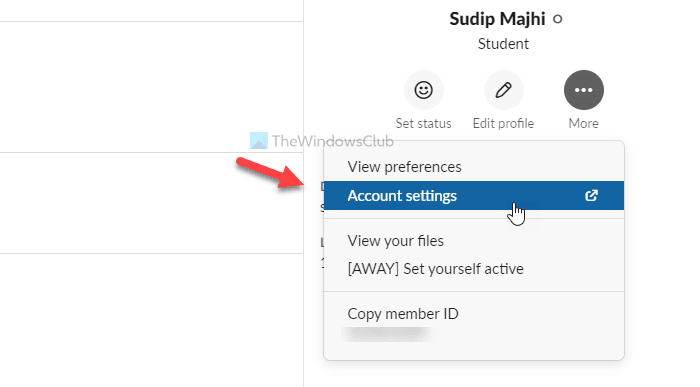
फिर, अकाउंट सेटिंग्स (Account settings ) विकल्प चुनें। यहां आप निष्क्रिय खाता(Deactivate account) नामक एक लेबल पा सकते हैं । निष्क्रिय खाता (Deactivate account ) बटन पर क्लिक करें।
फिर, आपको चेकबॉक्स पर टिक करना होगा, अपना खाता पासवर्ड दर्ज करना होगा, और हां पर क्लिक करना होगा, मेरा खाता निष्क्रिय करना (Yes, deactivate my account ) होगा ।
यह आपसे फिर से हटाने की पुष्टि करने के लिए कह सकता है। यदि हां, तो पॉप-अप विंडो पर Yes बटन पर क्लिक करें।(Yes )
नोट: (Note: ) यदि आप अपने खाते से संबद्ध कार्यस्थान के एकमात्र स्वामी हैं, तो आप अपना खाता नहीं हटा सकते। उस स्थिति में, आपको पहले स्वामित्व स्थानांतरित करना होगा।
स्लैक वर्कस्पेस को कैसे डिलीट करें
स्लैक(Slack) कार्यक्षेत्र को हटाने के लिए , इन चरणों का पालन करें:
- ब्राउज़र पर अपना स्लैक(Slack) कार्यक्षेत्र खोलें ।
- (Click)ऊपर-बाईं ओर दिखाई देने वाले कार्यक्षेत्र के नाम पर क्लिक करें ।
- सेटिंग और व्यवस्थापन(Settings & administration) > कार्यस्थान सेटिंग(Workspace settings) चुनें .
- (Scroll)नीचे की ओर स्क्रॉल करें और Delete Workspace पर क्लिक करें(Delete Workspace )
- चेकबॉक्स पर टिक(Tick) करें और अपना पासवर्ड दर्ज करें।
- हाँ पर क्लिक करें , मेरे कार्यक्षेत्र को हटाएँ(Yes, delete my workspace)
आइए इन चरणों के बारे में विस्तार से जानते हैं।
सबसे पहले, इसे खोलने के लिए ब्राउज़र में कार्यक्षेत्र URL दर्ज करें। (URL)कार्यक्षेत्र के नाम पर क्लिक करें(Click) , जो आपकी स्क्रीन के ऊपर-बाईं ओर दिखाई दे रहा है। यह मेनू की एक सूची खोलता है। यहां से, Settings & administration > Workspace settings चुनें .
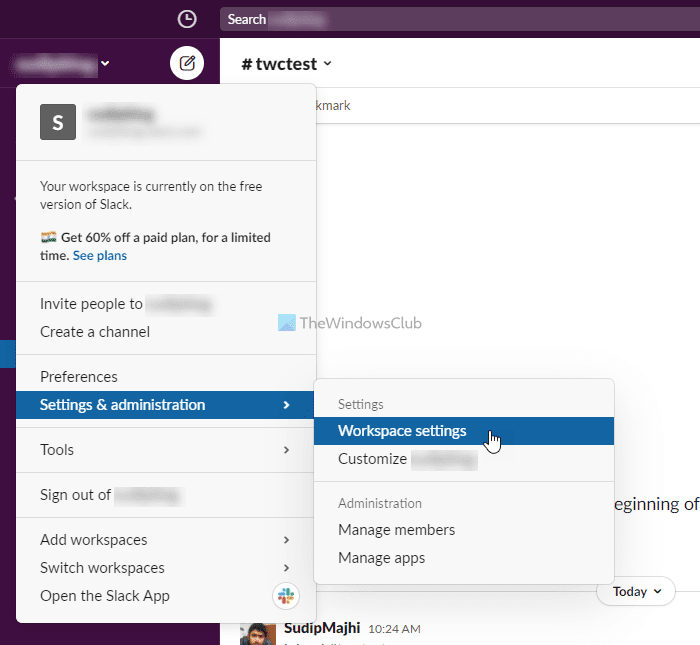
इसके बाद, आपको नीचे स्क्रॉल करना होगा और डिलीट वर्कस्पेस(Delete Workspace) हेडिंग का पता लगाना होगा। फिर, कार्यक्षेत्र हटाएं (Delete Workspace ) बटन पर क्लिक करें।
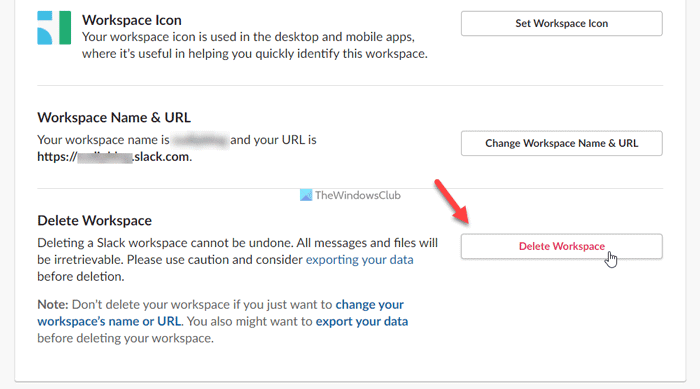
उसके बाद, आपको दृश्यमान चेकबॉक्स पर टिक करना होगा, अपना खाता पासवर्ड दर्ज करना होगा, और हां पर क्लिक करना होगा, मेरा कार्यक्षेत्र हटाएं (Yes, delete my workspace ) बटन।
पुष्टि के लिए, आपको पंजीकृत ईमेल पते पर एक ईमेल प्राप्त होगा।
स्लैक चैनल(Slack Channel) को आर्काइव या डिलीट कैसे करें
जब आपको अब किसी चैनल की आवश्यकता नहीं है तो आपके लिए दो विकल्प हैं - संग्रह(Archive) और हटाएं(Delete) । यदि आप संग्रह (Archive ) विकल्प चुनते हैं, तो आप इसे भविष्य में पुनर्स्थापित कर सकते हैं, जबकि हटाएं (Delete ) विकल्प चैनल को स्थायी रूप से हटा देता है।
किसी स्लैक(Slack) चैनल को आर्काइव या डिलीट करने के लिए, इन चरणों का पालन करें:
- (Log)अपने स्लैक खाते में (Slack)लॉग इन करें और कार्यक्षेत्र खोलें।
- (Click)बाईं ओर उस चैनल पर क्लिक करें जिसे आप हटाना चाहते हैं।
- (Click)अपनी स्क्रीन के शीर्ष पर चैनल के नाम पर क्लिक करें ।
- सेटिंग्स (Settings ) पर स्विच करें
- चैनल को आर्काइव करने के लिए आर्काइव चैनल फॉर एवरीवन(Archive channel for everyone ) ऑप्शन पर क्लिक करें ।
- चैनल को स्थायी रूप से हटाने के लिए इस चैनल (Delete this channel ) को हटाएँ विकल्प पर क्लिक करें ।
- आर्काइव चैनल(Archive Channel) या डिलीट चैनल (Delete Channel ) पर क्लिक करके अपने चयन की पुष्टि करें
आइए इन चरणों को विस्तार से देखें।
सबसे पहले, अपने स्लैक(Slack) खाते में लॉग इन करें और कार्यक्षेत्र खोलें। आप बाईं ओर सभी चैनल देख सकते हैं। आपको उस चैनल पर क्लिक करना होगा जिसे आप हटाना या संग्रह करना चाहते हैं।
उसके बाद, अपने चैनल के नाम पर क्लिक करें और सेटिंग (Settings ) टैब पर जाएं। अब चैनल को आर्काइव करने के लिए आर्काइव चैनल फॉर एवरीवन (Archive channel for everyone ) विकल्प पर क्लिक करें या चैनल को हटाने के लिए इस चैनल (Delete this channel ) को हटाएं विकल्प पर क्लिक करें।
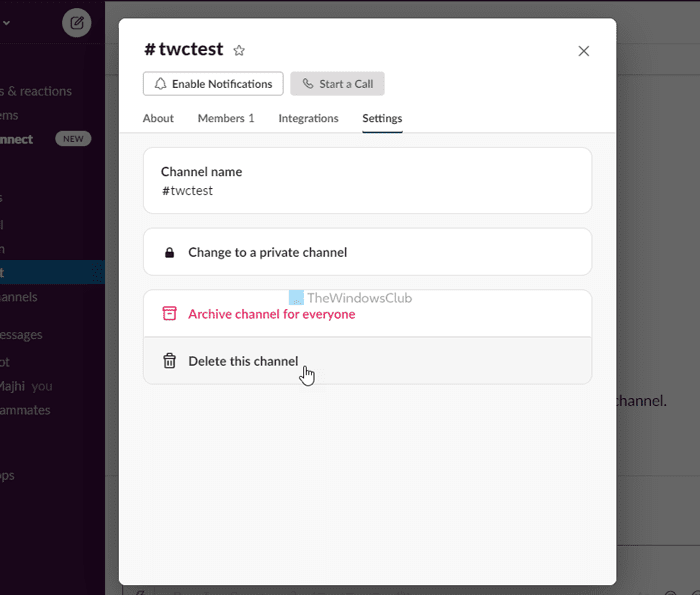
किसी भी तरह से, आपको आर्काइव चैनल(Archive Channel) या डिलीट चैनल(Delete Channel) बटन पर क्लिक करके कमांड की पुष्टि करनी होगी ।
बस इतना ही! उसके बाद, आप अपनी स्क्रीन के बाईं ओर चैनल का पता नहीं लगा सकते।
स्लैक मैसेज को कैसे डिलीट करें
स्लैक(Slack) संदेश को हटाने के लिए , इन चरणों का पालन करें:
- उस संदेश का चयन करें जिसे आप हटाना चाहते हैं।
- तीन डॉट वाले आइकन पर क्लिक करें।
- संदेश हटाएं (Delete message ) क्लिक करें
- हटाएं (Delete ) पर क्लिक करें
इन चरणों के बारे में अधिक जानने के लिए, पढ़ना जारी रखें।
सबसे पहले, एक वार्तालाप खोलें और उस संदेश का चयन करें जिसे आप हटाना चाहते हैं। प्रत्येक संदेश दाईं ओर तीन-बिंदु वाले आइकन के साथ आता है, जो कुछ विकल्पों को खोलता है।
यहां आपको डिलीट मैसेज (Delete message ) ऑप्शन पर क्लिक करना होगा ।
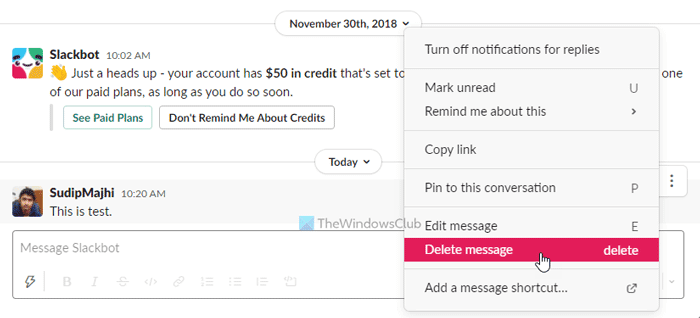
फिर, यह आपकी स्क्रीन पर एक पॉप-अप विंडो खोलता है। हटाने की पुष्टि करने के लिए हटाएं (Delete ) बटन पर क्लिक करें ।(Click)
एक बार हो जाने के बाद, आपका संदेश तुरंत हटा दिया जाएगा।
मैं स्लैक(Slack) संदेशों को बल्क में कैसे हटाऊं ?
अभी तक, कई स्लैक(Slack) संदेशों को बल्क में हटाने का कोई विकल्प नहीं है । आपको एक बार में एक स्लैक(Slack) संदेश को हटाने के लिए समान उपरोक्त चरणों का पालन करने और दोहराने की आवश्यकता है ।
मैं स्लैक(Slack) में कार्यक्षेत्र कैसे छोड़ूँ ?
यदि आपका कार्यक्षेत्र किसी एंटरप्राइज़ ग्रिड(Enterprise Grid) से जुड़ा हुआ है , तो आप अपने कार्यक्षेत्र के नाम पर क्लिक करके कार्यस्थान छोड़ सकते हैं। हालांकि, मुक्त संस्करण उपयोगकर्ताओं को कार्यक्षेत्र छोड़ने के लिए अपने खातों को निष्क्रिय करना होगा।
बस इतना ही! आशा है कि इस ट्यूटोरियल ने मदद की।
पढ़ें: (Read: )Trello टास्क, बोर्ड और वर्कस्पेस को Notion में कैसे इम्पोर्ट करें।(How to import Trello tasks, boards, and workspaces into Notion.)
Related posts
स्लैक नोटिफिकेशन को कैसे कॉन्फ़िगर और कस्टमाइज़ करें
छोटी टीम चैट को प्रबंधित करने के लिए सुस्त युक्तियाँ और तरकीबें
विंडोज 11/10 पर स्लैक ऐप पर डार्क मोड कैसे इनेबल करें
स्वचालित उत्तर भेजने के लिए स्लैक पर ऑटो उत्तर कैसे सेट करें और उसका उपयोग करें
Google कैलेंडर को Slack, Zoom और Microsoft Teams से कैसे कनेक्ट करें
स्लैक कस्टम इमोजी कैसे जोड़ें और उपयोग करें
स्लैक पर हडल क्या है और इसका उपयोग कैसे करें
सुस्त ऐप्स: दूरस्थ टीम, उत्पादकता, डेवलपर्स, परियोजना प्रबंधन
सुस्त कैलेंडर एकीकरण कैसे काम करता है
टीम संचार के लिए 12 सर्वश्रेष्ठ सुस्त विकल्प
स्लैक में GIF कैसे भेजें
आपके स्लैक चैनल के लिए 7 सर्वश्रेष्ठ स्लैक बॉट
2021 में अधिक उत्पादक बनने के लिए 12 सर्वश्रेष्ठ स्लैक टिप्स
स्लैक डेस्कटॉप ऐप: इसका उपयोग करने के क्या लाभ हैं?
6 बेस्ट स्लैक टिप्स और ट्रिक्स
सुस्त बनाम कलह: कौन सा बेहतर है?
स्लैक स्क्रीन शेयरिंग को कैसे सेट अप और उपयोग करें
माइक्रोसॉफ्ट टीम्स अब स्लैक के साथ बेहतर प्रतिस्पर्धा करने के लिए स्वतंत्र है। क्या यह स्लैक फ्री से बेहतर है?
Google कैलेंडर के साथ स्लैक को कैसे सिंक करें
शुरुआती के लिए 15 त्वरित सुस्त युक्तियाँ और तरकीबें
